Не секрет, что обновление iOS 16 содержит множество полезных функций, но некоторые из них не упоминаются Apple ни на одном из своих сайтов, а в документации для разработчиков Apple не упоминаются функции, о которых мы упомянем ниже.
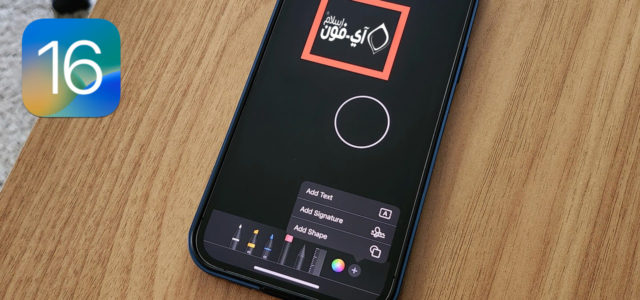
Выберите приложение, которое открывает ссылку из сообщений
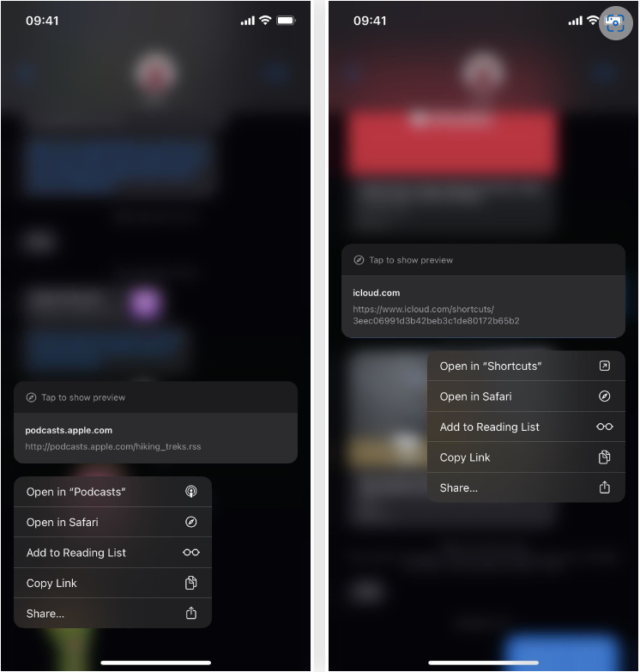
Когда вы нажимаете, чтобы открывать ссылки в приложении «Сообщения», они открываются в любом приложении, к которому они привязаны. Тем не менее, есть непонятная функция, которая позволяет вам выбирать приложения для открытия ссылок, но она работает только с некоторыми ссылками, определенными как небогатые ссылки.
Чтобы попробовать, нажмите и удерживайте ссылку, чтобы открыть быстрые действия, и если вы видите только «Открыть ссылку», она не позволит вам выбрать приложение. Но если вы видите названия нескольких приложений, вы можете выбрать одно из них. Например, в быстрых действиях для ссылки iCloud будет отображаться «Открыть в Safari» и «Открыть в ярлыках», а в быстрых действиях для ссылки на RSS-канал подкаста будет отображаться «Открыть в Safari и Открыть в подкастах».
Используйте пульт Apple TV в качестве приложения
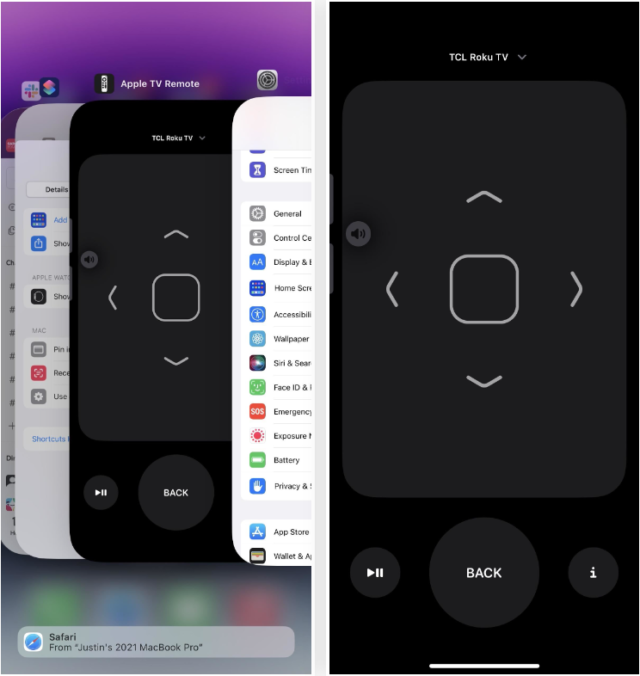
Если вы используете Apple TV Remote из Центра управления на своем iPhone для управления Apple TV или Smart TV с поддержкой AirPlay 2, в обновлении iOS 16 для вас есть интересное изменение, которое делает его больше похожим на приложение, чем просто на Центр управления. виджет.
Хотя вы не найдете приложения для него на главном экране, в поиске Spotlight или в библиотеке приложений, оно работает больше как приложение. Раньше, когда вы пытались переключать приложения с пульта дистанционного управления, пульт просто отключался и возвращал вас обратно в центр управления. В обновлении iOS 16 он уже позволяет вам получить доступ к переключателю приложений, поэтому вы можете быстро вернуться к удаленному управлению после использования другого приложения.
Вы также можете создать значок приложения для пульта дистанционного управления через приложение «Ярлыки» и добавить его на главный экран, и он также появится в поиске Spotlight и библиотеке приложений.
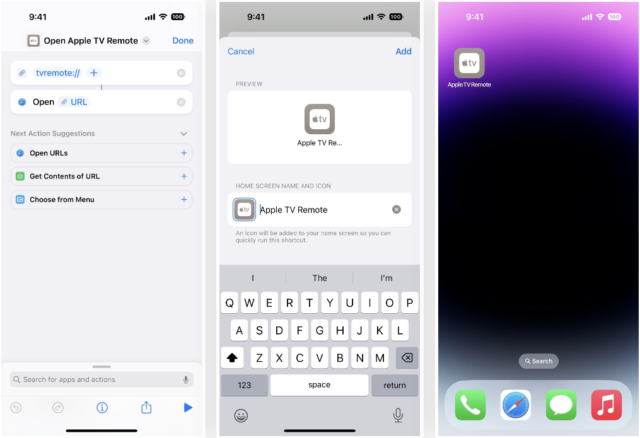
На этих картинках сделан ярлык для открытия приложения Apple TV Control
Преобразование между единицами измерения в сообщениях
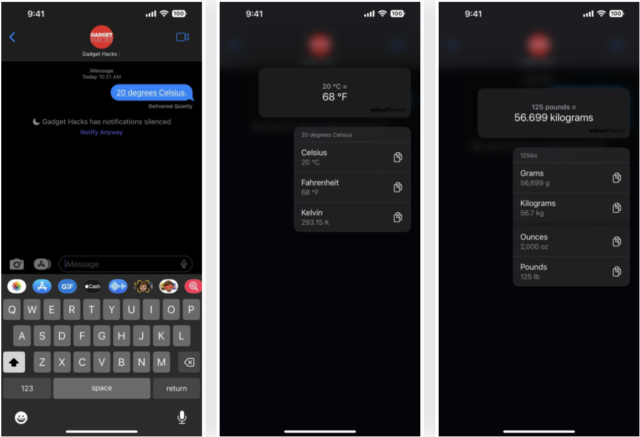
Когда вы общаетесь с другими в приложении «Сообщения», вы, скорее всего, увидите в разговоре определенную единицу измерения, валюту, температуру или что-то еще, особенно если вы разговариваете с кем-то из другой страны. В обновлении iOS 16 Сообщения позволяют конвертировать эти единицы в нужные вам.
Он работает с температурой, валютой, весом, объемом, расстоянием, длиной, площадью, углами, часовыми поясами и многим другим. Некоторые совместимые единицы включают следующие значения: градусы Фаренгейта, Цельсия, Кельвина, мили, километры, футы, дюймы, ярды, кварты, пинты, унции, чашки, фунты, чайные ложки, столовые ложки, лошадиные силы, ватты, радианы и литры.
И если сообщения могут преобразовать измерение, единица измерения будет подчеркнута, затем просто коснитесь или коснитесь и удерживайте единицу, чтобы получить самые популярные преобразования в зависимости от вашего местоположения. Apple упомянула информацию об использовании Live Text для преобразования единиц измерения в изображения, но ничего не сказала о преобразованиях в сообщениях.
Добавляйте фигуры, подписывайте и пишите рукописные заметки
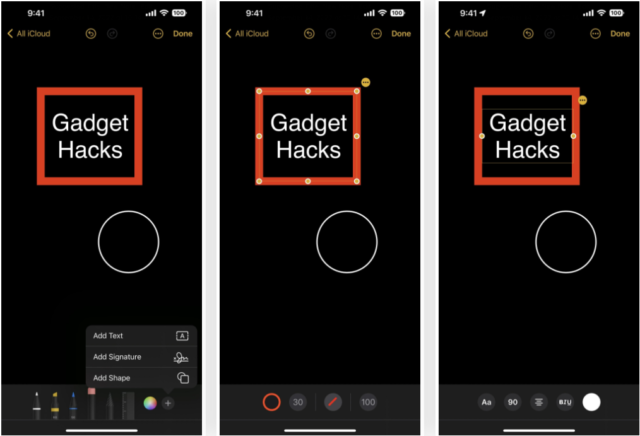
Еще одно долгожданное дополнение в обновлении iOS 16, о котором Apple ничего не сказала, — это возможность добавлять фигуры, печатный текст и свою подпись к любой рукописной заметке в приложении «Заметки». Это работает так же, как рисование на снимке экрана, аннотирование PDF-файла, разметка изображения в электронном письме и т. д., просто список выглядит немного иначе.
Чтобы добавить рисунок в заметку, нажмите на «значок пера» на панели инструментов в верхней части клавиатуры или внизу заметки, затем нажмите на маркер + Новое, чтобы найти «Добавить текст», «Добавить подпись» и «Добавить фигуру».
Копировать и удалять скриншоты одновременно
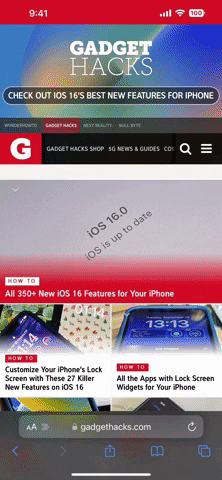
Одна из моих любимых функций в обновлении iOS 16 — возможность скопировать снимок экрана в буфер обмена и удалить фотографию одной кнопкой.
Сначала сделайте снимок экрана и нажмите на миниатюру, чтобы открыть редактор. Затем отредактируйте снимок экрана по мере необходимости и нажмите «Готово». Вы увидите новую опцию «Копировать и удалить» в меню, нажмите на нее, и снимок экрана перейдет прямо в альбом «Недавно удаленные» в приложении «Фотографии», где он в конечном итоге будет удален с вашего устройства. вставьте функцию в любом приложении, чтобы добавить это изображение снимка экрана.
Создание и управление контактными группами
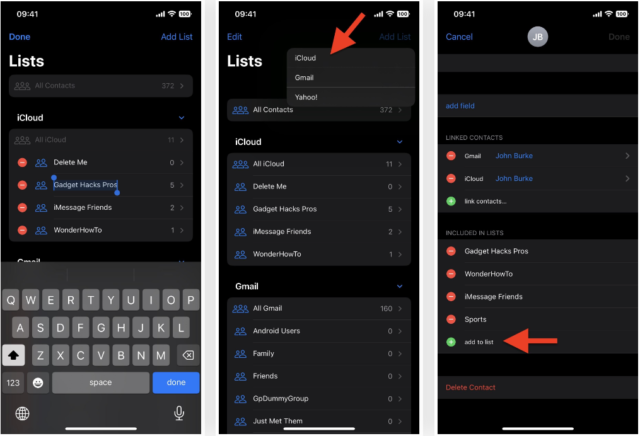
Удивительно, но одна из самых больших и ценных функций, которые Apple принесла нам с обновлением iOS 16, нигде не упоминается Apple. Создание и управление контактными группами, который теперь называется «Списки», в приложении «Контакты». Это самое важное обновление приложения «Контакты», и единственное, о чем Apple говорила, — это объединение повторяющихся контактов.
До этого вы могли создавать и редактировать группы контактов только из приложения «Контакты» на macOS или iCloud.com. Единственное, что вы можете сделать на iPhone с iOS 15 и более ранних версий, — это показать и скрыть группы, которые вы настроили на своем Mac или веб-сайте, если только вы не собираетесь использовать стороннее приложение.
Теперь вы можете создавать, переименовывать, редактировать и удалять списки, а также добавлять и удалять из них контакты.
المصدر:

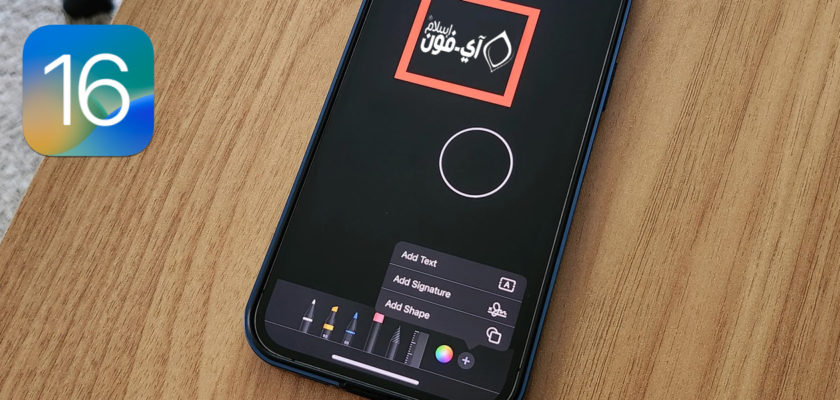
Особенность создания и управления группами контактов - это здорово, чего не хватало в iPhone, потому что под него можно было подкладывать контакты после размещения адреса.
Мир вам, милость и благословение Божие, профессор Тарик Ялит более подробно объясняет смысл пульта дистанционного управления и иллюстрирует его скриншотами, честно говоря, я не понял. Спасибо.
Отличные и полезные статьи, спасибо 👍🏻
Очень хорошо, руки вниз
Админу блога:
Почему вы не сделали неограниченное количество ответов в приложении..
Вы можете отвечать без ограничений! Так же, как вы отвечаете себе! Я имею в виду, если вы видите мой комментарий, ответьте на него из своего первого комментария, чтобы связаться со мной!
Я полагаю, как я сказал! Так вот, твой последний ответ мне не вошел в основной ответ! Иногда аккуратно, иногда нет!!
Честно говоря, создание и управление группами контактов было со мной некоторое время, но оно появляется и исчезает в соответствии с IOS
Если бы мисс Эппл немного подумала, она бы сделала свое приложение FaceTime на системе Android, чтобы Android и Apolloion общались через него, и оно бы жестко конкурировало с другими приложениями для обмена сообщениями.
Но я думаю, что Мисс отягощена своим мозгом в пустом черепе на плечах..
Facetime есть на устройстве, и я с ним не работаю, потому что не у всех есть iPhone.
Можете ли вы отправить ссылку пользователям Android и Windows и связаться с ними?
Обновление iOS 16 полно ошибок и проблем
Замечательная статья
Интересно, почему большинство функций, которые входят в большие и базовые системы, на 95% не важны! Заполнение без использования будет забыто в конце концов! Пока мы не сохраним старые системы! У меня нет устройства, которое поддерживает 16, так что я вижу, сколько у меня терпения, на какую систему мы будем поставлять и поставлять и покупать новый!
Вы видите его как наполнитель. Другие используют его каждый день. Не судите только о себе.
Хм вы не судите что другие пользуются им каждый день!
ты не понял о чем я..
Это означает, что вы должны ответить на свой ответ напрямую, не ссылаясь на исходный комментарий.
Например, я написал комментарий, и вы на него ответили, и я хочу ответить вам с того же комментария, и это то, что нельзя делать..
Обновление iOS 16 — гордость компании
Наслаждайтесь, пользователи iPhone, этими функциями и обновлениями, которые работают в полной мере 😍